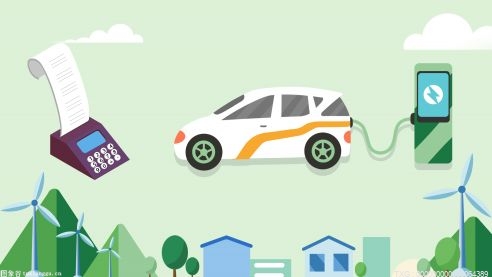關于移動硬盤安裝系統_外接移動硬盤做系統盤 的知識大家了解嗎?以下就是小編整理的關于移動硬盤安裝系統_外接移動硬盤做系統盤 的介紹,希望可以給到大家一些參考,一起來了解下吧!
移動硬盤安裝系統(外置移動硬盤作為系統盤)
最近總有新員工不厭其煩的來問安裝系統的問題。現在真的是2020年了,安裝系統的門檻已經低得可怕了。尤其對于筆者這個從DOS時代就開始接觸電腦的“老家伙”來說,目前的系統安裝并沒有太多的技術。
 (資料圖片)
(資料圖片)
對于作者略帶X裝的言論,這些可愛的新朋友們紛紛表示不滿。“你這么厲害,居然有能力在u盤上安裝Windows系統!”
在移動硬盤上安裝系統?安排
那么問題來了,系統能安裝在以u盤為代表的移動存儲工具上嗎?或者換個說法,能不能把系統安裝在移動存儲工具上,做成移動系統盤?
01構建移動系統盤的關鍵因素
答案自然是肯定的。
但不同于普通的系統安裝,在移動存儲工具上安裝Windows系統對存儲設備的傳輸性能要求更高。畢竟不同于內置存儲,可以通過總線、CPU等計算機部件直接連接。移動存儲設備的性能會直接影響Windows系統文件的寫入速度和成功率。
移動硬盤的性能影響系統安裝的成功率和速度。
正好,筆者最近入手了一款三星T7 Touch移動固態硬盤,采用三星品牌存儲。這款固態硬盤采用了三星生產的原裝閃存顆粒,同時首次將NVMe協議應用于移動固態硬盤產品,使得這款三星T7 Touch的性能飆升。相比上一代三星T5移動固態硬盤,性能提升了一倍,更大連續讀取速度可達1050MB/S,幾乎是目前移動固態硬盤的頂級水平。
三星T7觸摸移動固態硬盤
當然,除了極速之外,筆者選擇三星T7 Touch的另一個重要目的是指紋加密。作為三星品牌存儲2020年的旗艦產品,三星首次在SSD上集成了指紋加密功能。就像手機一樣,用戶可以通過產品自帶的加密軟件設置指紋對硬盤進行加密,這簡直就是為私密文件較多的數據方量身定做的。
指紋加密真的很好聞。
硬件準備好了,再來說說如何把Windows系統安裝到移動硬盤上(高性能u盤也可以),成為一個移動系統。
02構建移動系統盤的準備工作
既然是安裝教程,那就簡單梳理一下需要準備的操作軟件、硬件產品和工具。
硬件:三星T7 Touch移動固態硬盤;裝有視窗系統的電腦
操作軟件:Windows to go、Windows S10企業版映像文件
特別需要注意的是,必須要求Windows映像文件的企業版。話不多說,大家一起看看。
03創建移動系統盤的詳細教程
首先在Windows內置搜索框中,輸入“Windows to go”,點擊進入下一步操作。在這里,作者簡要解釋了WTG(Windows to Go的簡稱)。其實按照字面意思就可以知道,通過這個操作可以將系統加載到移動存儲工具上,讓用戶可以在任何沒有操作系統的PC上自由運行Windows系統。由于微軟的限制,目前只有企業版的鏡像文件支持WTG。
Windows to go
然后,我們按照WTG的操作步驟開始安裝,并選擇安裝的存儲介質。當然,我們選擇了我手里的三星T7 Touch,點了下一步。
選擇存儲媒體
我們選擇準備好的企業版鏡像文件,注意企業版、專業版或教育版不能正常工作。
查看企業版。
然后,將出現Bitlocker密碼設置。這是為了防止系統被安裝在移動設備上,并被竊取個人信息和重要數據。一般來說,建議加;不過我手里的三星T7 Touch自帶指紋加密功能,安全性足夠強,這次就不設置Bitlocker了。
Bitlocker密碼設置
然后,我們可以看到創建WTG的對話框。請注意,系統此時將格式化移動存儲設備;WTG工作區正式創建,這個過程會持續幾分鐘到幾十分鐘,具體取決于移動存儲設備的傳輸性能,這也是筆者反復強調要選擇高速移動存儲設備的原因。
創建WTG工作空間
創建時間取決于存儲介質的性能。
接下來創建完成后,系統會提示是否從工作區開始,也就是我們日常理解的從新創建的系統盤開始。直接點擊“是”,選擇“保存并重啟”。
完成WTC工作空間的建立
在這里,構建移動系統的之一步也是最重要的一步終于完成了,那就是在三星T7 Touch移動固態硬盤中創建WTG工作區,它與內置硬盤具有相同的“基因”。
04在移動硬盤上安裝系統。
電腦重啟后,系統會自動引導三星T7 Touch進行正常的系統安裝,與普通硬盤系統安裝的流程和步驟相同,只是Windows會以移動硬盤作為啟動盤開始系統安裝。此時,安裝速度取決于移動存儲設備的傳輸性能,就像以前的WTG工作區一樣。
系統已成功加載到三星T7 Touch中
系統安裝完成后,進入系統,此時我們可以看到系統字母C,已經是三星T7 Touch。在這里,一個可以自由攜帶,隨時隨地插在PC上,可以享受Windows系統的移動系統盤已經建成。
關鍵詞: 移動硬盤
責任編輯:Rex_07